Razdelite besedilo in številke v celici v Excelu
Če so podatki celice pomešani z besedilom in številkami, kako jih lahko razdelite v ločene celice stolpcev? Ta vadnica vam bo pokazala podrobne korake za spuščanje s formulami.

Kako razdeliti besedilo in številke v celici v Excelu?
V tem primeru morate uporabiti tri formule za razdelitev besedila in števil v celici v ločene celice stolpcev.
Najprej morate poiskati položaj prve številke;
Drugič, izvleči besedilo iz celice;
Končno poiščite številke.
Splošne formule
Splošna formula za določanje položaja prve številke
=MIN(FIND({0,1,2,3,4,5,6,7,8,9},A1&"0123456789"))
Splošna formula za pridobivanje besedila
=LEFT(A1,position-1)
Splošna formula za pridobivanje števil
=RIGHT(A1,LEN(A1)-position+1)
Argumenti zgornjih formul
A1: Predstavlja celico, ki vsebuje besedilo in številke, ki jih želite razdeliti;
položaj: Položaj prve številke v A1.
Kako uporabiti te formule?
Če imate seznam besedilnih nizov, kot je prikazano na spodnji sliki zaslona, lahko naredite naslednje, da besedilo in številke razdelite v ločene celice.

Najprej vrnite začetni položaj števil v besedilnem nizu
1. Izberite prazno celico, da prikažete položaj. V tem primeru izberem C3.
2. Vanjo vnesite spodnjo formulo in pritisnite Vnesite tipko. Izberite celico z rezultati, povlecite ročico za polnjenje navzdol, da uporabite formulo v drugi celici, dokler se ne prikažejo vsi položaji, ki jih potrebujete.
=MIN(FIND({0,1,2,3,4,5,6,7,8,9},B3&"0123456789"))
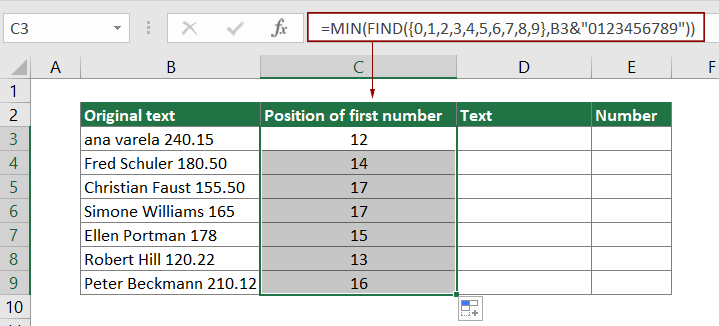
Drugič, dobite besedilo
1. Izberite prazno celico, da poiščete besedilo. Tu izberem D3.
2. Vanjo vnesite spodnjo formulo in pritisnite Vnesite tipko. Izberite to celico z rezultati, povlecite ročico za polnjenje navzdol, da dobite vsa besedila spodnjih celic.
=LEFT(B3,C3-1)

Končno dobite številke
1. Izberite prazno celico, na primer E3, da poiščete številke.
2. Vanjo vnesite spodnjo formulo in pritisnite Vnesite tipko. Izberite to celico z rezultati, povlecite ročico za polnjenje navzdol, da dobite vse številke spodnjih celic.
=RIGHT(B3,LEN(B3)-C3+1)

Kako te formule delujejo?
=MIN(FIND({0,1,2,3,4,5,6,7,8,9},B3&"0123456789"))
1. FIND({0,1,2,3,4,5,6,7,8,9},B3&"0123456789")
- B3&"0123456789" vrne rezultat kot: ana varela 240.150123456789.
- FIND({0,1,2,3,4,5,6,7,8,9}, "ana varela 240.150123456789"): Funkcija Najdi najde položaj številk "0-9" v ana varela 240.150123456789 in vrne rezultat kot {14,16,12,21,13,17,24,25,26,27}.
Rezultat {14,16,12,21,13,17,24,25,26,27} pomeni, da je številka 0 na 14. mestu v ana varela 240.150123456789, številka 1 je na 16 mestu v ana varela 240.150123456789…
2. =MIN({14,16,12,21,13,17,24,25,26,27}): Funkcija MIN dobi najmanjšo vrednost matrike. Tu je rezultat 12.
=LEFT(B3,C3-1)
LEFT(ana varela 240.15,12-1) kar pomeni, da funkcija LEVO izvleče prvih 11 znakov z leve strani besedilnega niza "ana varela 240.15". Končni rezultat je ana varela.
=RIGHT(B3,LEN(B3)-C3+1)
1. LEN(B3)-C3+1:
- Funkcija LEN izračuna skupno dolžino besedilnega niza (ana varela 240.150123456789) v B3 in vrne rezultat kot 17.
- 17-12 + 1: Tu dobimo skupno dolžino števil v ana varela 240.15. Rezultat je 6.
2. =RIGHT(B3,6): Funkcija DESNO izvleče 6 številk znakov z desne strani ana varela 240.15. In končni rezultat je 240.15.
Sorodne funkcije
Excel MID funkcija
Funkcija Excel MID se uporablja za iskanje in vrnitev določenega števila znakov iz sredine danega besedilnega niza.
Excel FIND funkcija
Funkcija Excel FIND se uporablja za iskanje niza v drugem nizu in vrne začetni položaj niza znotraj drugega.
Excel LEFT funkcija
Funkcija Excel LEFT izvleče določeno število znakov z leve strani dobavljenega niza.
Excel DESNA funkcija
Funkcija Excel RIGHT izvleče določeno število znakov z desne strani besedilnega niza.
Excel LEN funkcija
Funkcija Excel LEN vrne število znakov v besedilnem nizu.
Sorodne formule
Razdelite dimenzije na dva dela v Excelu
Ta članek razlaga, kako uporabiti formulo za razdelitev dimenzij v celici na dva dela brez enot (posamezna dolžina in širina).
Številke ločite od merskih enot
V tem članku je razloženo, kako s formulo ločiti številke od merilnih enot.
Razdeljeni besedilni niz na določen znak v celici v Excelu
Ta vadnica pojasnjuje, kako v podrobnih korakih razdelite niz besedil na določen znak v celici s formulami.
Najboljša orodja za pisarniško produktivnost
Kutools za Excel - vam pomaga izstopati iz množice
Kutools za Excel se ponaša z več kot 300 funkcijami, Zagotavljanje, da je vse, kar potrebujete, le en klik stran ...

Kartica Office - omogočite branje in urejanje z zavihki v programu Microsoft Office (vključite Excel)
- Eno sekundo za preklop med desetinami odprtih dokumentov!
- Vsak dan zmanjšajte na stotine klikov z miško, poslovite se od roke miške.
- Poveča vašo produktivnost za 50% pri ogledu in urejanju več dokumentov.
- Prinaša učinkovite zavihke v Office (vključno z Excelom), tako kot Chrome, Edge in Firefox.
